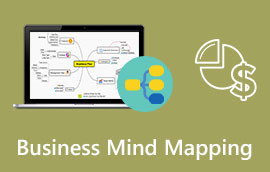Beslutsträd - vad är det, när det ska användas och hur man gör det
Du behöver förmodligen bryta ner komplexa beslut när du planerar för ditt projekt i din organisation. I tider som dessa måste du använda ett verktyg eller en metod för att hjälpa dig att bestämma dig för svårbeslutbara situationer. Ett beslutsträdsbeslut kan hjälpa dig att bryta ner dina idéer, tankar eller beslut, beroende på deras kostnader, möjligheter och fördelar. Och i den här artikeln kommer vi att dela mer information med dig om beslutsträdet. I den senare delen av artikeln får du också lära dig hur du skapar en beslutsträd använder den bästa applikationen.
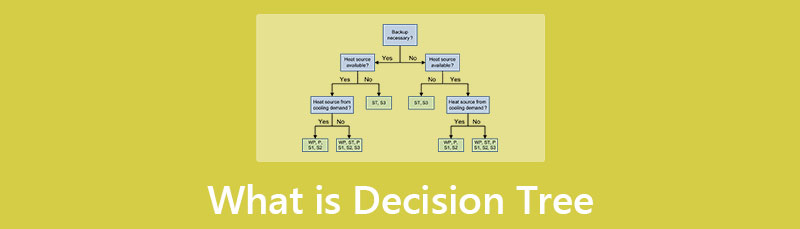
- Del 1. Vad är ett beslutsträd
- Del 2. När du ska använda beslutsträdet
- Del 3. Ikoner för beslutsträd
- Del 4. Fördelar och nackdelar med beslutsträd
- Del 5. Hur man gör ett beslutsträd gratis online
- Del 6. Vanliga frågor om vad är ett beslutsträd
Del 1. Vad är ett beslutsträd
Ett beslutsträd är en karta som visar alla möjligheter och resultat som kan uppstå när ett visst ämne diskuteras. Det är en serie relaterade val och gör det möjligt för individer och grupper att väga de möjliga resultaten med kostnad, prioritet och fördelar. Beslutsträd används för att driva informella diskussioner eller upprätta en algoritm som matematiskt förutsäger det viktigaste valet.
Dessutom börjar ett beslutsträd med en central nod, som förgrenar sig till många möjliga utfall. Varje möjlig produkt kommer också med ytterligare noder som är resultatet av resultaten och kan förgrenas. När alla möjliga resultat är förgrenade kommer det att skapa ett trädliknande formdiagram. Det finns flera typer av noder som du kan se i ditt beslutsträd: chansnoder, beslutsnoder och slutnoder. En cirkel representerar en chansnod och visar sannolikheterna för resultat du kan få. En kvadratisk form representerar en beslutsnod, som indikerar det beslut som måste fattas. Och slutligen representerar slutnoden resultatet av beslutsträdet. Dessutom kan beslutsträdet ritas med hjälp av flödesschemasymboler, som många tycker är lättare att förstå och skapa.
Del 2. När du ska använda beslutsträdet
Beslutsträd har många användningsområden. Ett beslutsträd är ett slags flödesschema som visar en tydlig väg för att fatta beslut. Och när det kommer till dataanalys är det en typ av algoritm som använder villkorliga kontrollsatser för att klassificera data. Dessutom används beslutsträdet vanligtvis för dataanalys och maskininlärning eftersom de avkodar komplex data till mer tillgängliga och hanterbara delar. Beslutsträd används ofta inom området för prediktionsanalys, dataklassificering och regression.
På grund av beslutsträdets flexibilitet används de dessutom inom många sektorer, från hälsa, teknik, utbildning och ekonomisk planering. Några exempel är
◆ En teknikbaserad verksamhet utvärderar expansionsmöjligheter i sin expanderande verksamhet baserat på analys av tidigare och nuvarande försäljningsdata.
◆ Banker och bolåneleverantörer förutsäger hur sannolikt att låntagare kommer att misslyckas med sina betalningar med hjälp av historiska data.
◆ Akutmottagningar använder ett beslutsträd för att avgöra vem som ska prioritera baserat på faktorer, ålder, kön, symtom och svårighetsgrad.
◆ Automatiserade telefonsystem guidar dig till ett specifikt problem du stöter på (t.ex. För alternativ A, tryck 1; för alternativ B, tryck 2, och för alternativ C, tryck 3).
Att använda eller skapa ett beslutsträd kan låta svårt; oroa dig inte eftersom vi kommer att diskutera detta ämne mer. Nedan kommer du att känna till ikonerna som används för beslutsträdet.
Del 3. Ikoner för beslutsträd
När du skapar ett beslutsträd måste du känna till de ikoner eller symboler som du kan ta med i beslutsträdet. I den här delen kommer du att lära dig ikonerna och funktionerna i ett beslutsträd. Nedan finns beslutsträdsikonerna du kan stöta på när du skapar ett beslutsträd.
Beslutsträdsymboler
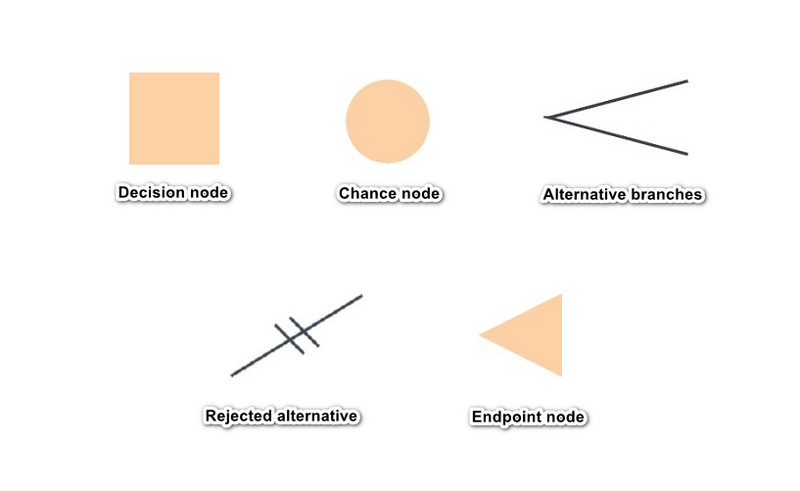
Beslutsnod – Den representerar ett beslut som måste fattas
Chans nod - Visar många möjligheter
Alternativa grenar - Det indikerar ett möjligt resultat eller åtgärd
Avvisat alternativ - Det representerar ett val som inte är valt
Endpoint node - Representerar ett resultat
Beslutsträdets delar
Även om beslutsträdet kan låta komplicerat att göra. Det handlar om komplexa data, men det betyder inte att de är svåra att förstå. Varje beslutsträd innehåller dessa tre nyckeldelar:
◆ Beslutsnoder - För det mesta representerar en kvadrat det. Och det tyder på ett beslut.
◆ Chancenoder - Dessa representerar en möjlighet eller osäkerhet, och en cirkelform representerar vanligtvis det.
◆ Slutnoder - Dessa representerar resultatet och visas ofta som en triangel.
När du ansluter dessa tre viktiga noder är vad du kallar grenarna. Noderna och grenarna används i beslutsträdet, ofta i valfri uppsättning av kombinationer, för att skapa träd av möjligheter. Detta är ett exempel på ett beslutsträd:
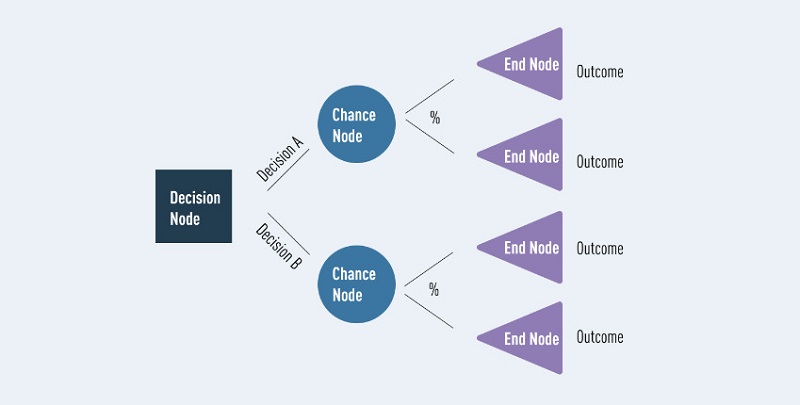
Nedan finns några termer du kan stöta på när du skapar ett beslutsträdsdiagram.
Rotnoder
Som du kan se i diagrammet ovan är den blå kvadratiska beslutsnoden rotnoden. Detta är den första och centrala noden i beslutsträdsdiagrammet. Det är den primära noden där alla andra möjligheter, beslut, chanser och slutnoder är förgrenade.
Bladnoder
De lilafärgade ändnoderna som du kan se i diagrammet ovan är bladnoderna. Lead noder representerar slutet på en beslutsväg, och det är ofta resultatet av beslutsträdet. Du kan snabbt identifiera en ledningsnod eftersom den inte delar sig, och det finns inga grenar bredvid den, precis som ett naturligt löv.
Interna noder
Mellan rotnoden och lövnoden ser du den interna noden. I ett beslutsträd kan du ha många interna noder. Dessa inkluderar besluten och möjligheterna. Du kan också enkelt identifiera en intern nod eftersom den är ansluten till en tidigare nod och har resulterande grenar.
Splittring
När noderna eller subnoderna är uppdelade är det vad vi kallar förgrening eller splittring. Dessa subnoder kan vara en ny intern nod, eller så kan de producera ett resultat (lead/end nod).
Beskärning
Beslutsträd kan ibland bli komplexa, vilket resulterar i onödig information eller data. För att undvika detta problem måste du ta bort specifika noder, så kallade beskärning. Som namnet antyder, när ett träd växer grenar, måste du klippa några grenar eller delar.
Del 4. Fördelar och nackdelar med beslutsträd
Beslutsträd är potenta verktyg för att bryta och väga ner komplexa beslut som måste fattas. Det gäller dock inte alla situationer. Här är fördelarna och nackdelarna med att använda ett beslutsträd.
FÖRDELAR
- Det är ett utmärkt verktyg för att tolka data.
- Den är lämplig för hantering av numeriska och icke-numeriska data.
- Det kräver bara minimal förberedelse innan du skapar eller använder en.
- Det gör det lättare att välja mellan de bästa, sämsta och mest sannolika fallscenarierna.
- Du kan enkelt kombinera beslutsträd med andra beslutstekniker.
NACKDELAR
- Om beslutsträdets utformning är för komplex kan övermontering uppstå. Och det blir ett problem för många användare.
- Beslutsträd är inte lämpade för kontinuerliga variabler (variabler med mer än ett värde).
- När det gäller prediktiv analys kan beräkningar bli svårhanterliga.
- Beslutsträd ger lägre prediktionsnoggrannhet jämfört med andra prediktiva metoder.
Del 5. Hur man gör ett beslutsträd gratis online
Som alla vet finns det många beslutsträd som du kan använda på ditt skrivbord. Men att ladda ner en applikation kommer att ta upp utrymme på dina enheter. Därför bestämmer sig många för att använda en beslutsträdare online. Onlineapplikationer låter dig spara lagringsutrymme. Så i den här delen kommer vi att diskutera hur man skapar ett beslutsträd med hjälp av den mest framstående beslutsträdstillverkaren online.
MindOnMap var ursprungligen ett online mind-mapping-verktyg. Det är dock inte bara begränsat till att skapa tankekartor. Denna onlineapplikation kan också skapa ett beslutsträd med hjälp av TreeMap eller Right Map-funktionen. Dessutom har den färdiga mallar och design som du kan använda för att skapa ett beslutsträd. Och om du vill lägga till klistermärken, bilder eller ikoner i ditt beslutsträd, låter MindOnMap dig mata in dem för att göra ditt projekt mer professionellt och mångsidigt. Dessutom är MindOnMap utrustad med många enkla men praktiska verktyg, inklusive teman, stilar och typsnitt, etc. Detta verktyg är också helt tillgängligt i dina webbläsare; därför behöver du inte lägga ut lite pengar för att använda den. Du behöver bara logga in eller logga in för ett konto. Den är också tillgänglig i alla webbläsare, inklusive Google, Firefox, Safari och mer.
Säker nedladdning
Säker nedladdning
Hur man gör ett beslutsträd med MindOnMap
Öppna MindOnMap
Öppna din webbläsare och sök efter MindOnMap.com i sökrutan. Klicka på den första webbplatsen på den resulterande sidan. Du kan bara klicka på den medföljande länken för att omedelbart öppna programvaran. Logga sedan in eller logga in för ett konto och fortsätt till följande steg.
Logga in eller logga in
När du har loggat in eller loggat in för ett konto klickar du på Skapa din tankekarta knapp.
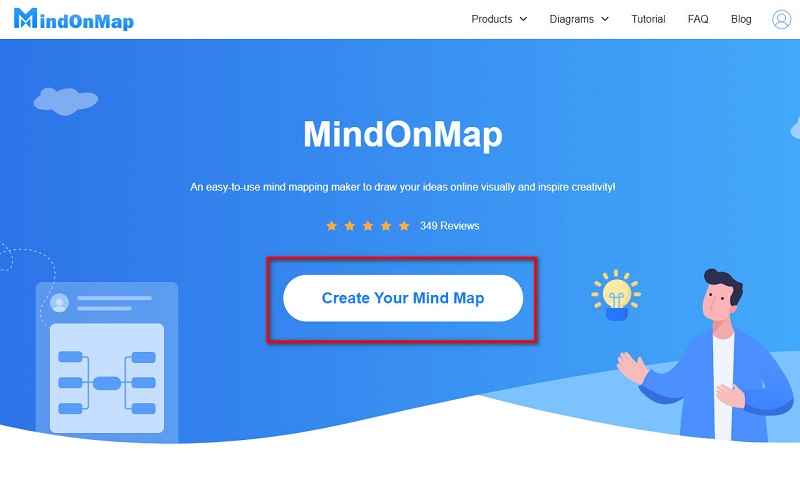
Använd alternativet Right Map
Och klicka sedan på Ny och välj Trädkarta eller Rätt karta alternativ. Men i den här guiden kommer vi att använda den rätta kartan för att skapa ett beslutsträd.
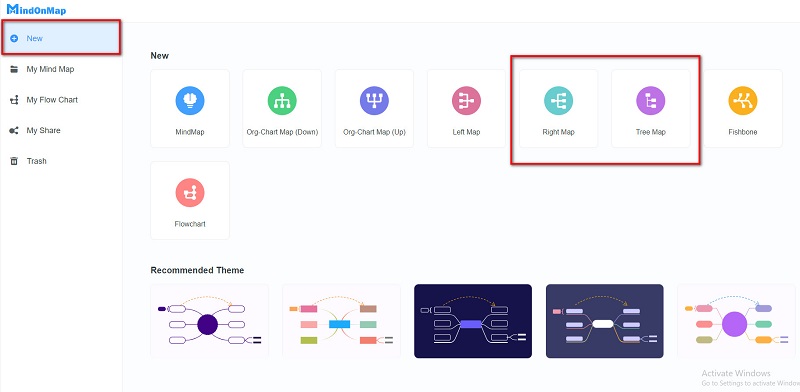
Skapa din beslutskarta
På följande gränssnitt kommer du omedelbart att se huvudämnet eller huvudnoden. Ett beslutsträd innehåller vanligtvis rotnoder, grennoder och lövnoder. För att lägga till grenar, välj huvudnoden och tryck på Flik tangenten på ditt tangentbord. Du kan också klicka på Nod alternativ ovanför gränssnittet. Därifrån kan du lägga till texter till dina noder och subnoder och ändra färgen på elementen i ditt beslutsträd.
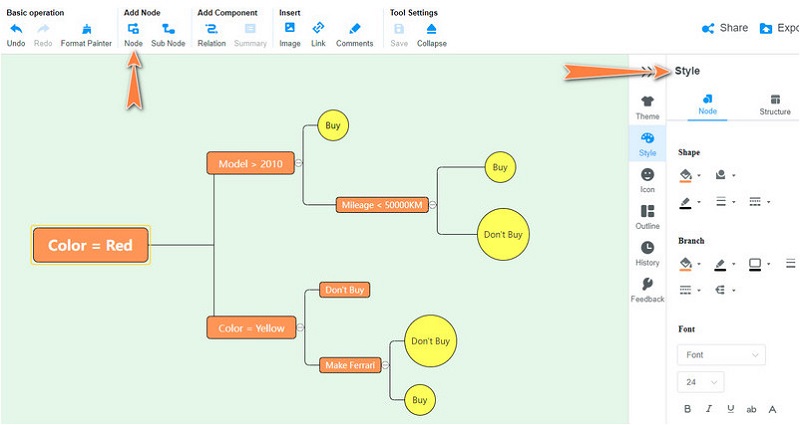
Exportera ditt projekt
När du är klar med att ändra ditt beslutsträd, spara ditt projekt genom att klicka på Exportera och välj önskat utdataformat. Du kan välja mellan PNG, JPG, SVG, PDF och Word. De Exportera knappen finns i det övre högra hörnet av gränssnittet.
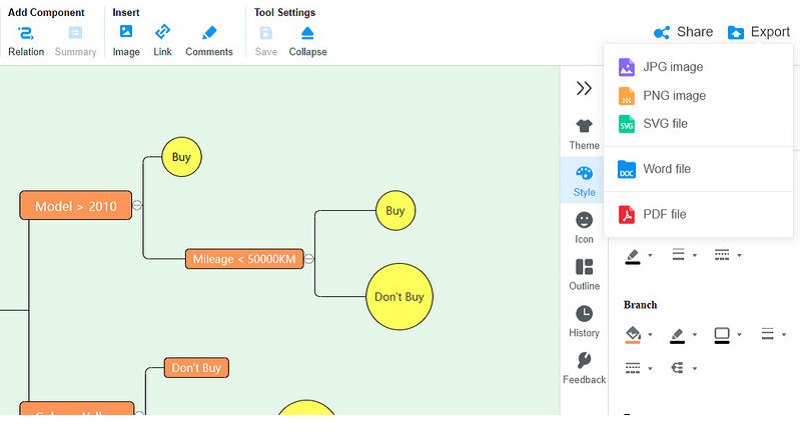
Vidare läsning
Del 6. Vanliga frågor om vad är beslutsträd
Är beslutsträdet en modell?
Ja, det är en modell. Det är en beräkningsmodell där en algoritm anses vara ett beslutsträd.
Kan jag skapa ett beslutsträd med PowerPoint?
Microsoft PowerPoint har en SmartArt Graphics-funktion där du kan välja de mallar som låter dig porträttera ett beslutsträd.
Vad är en bra noggrannhet för ett beslutsträd?
Du kan beräkna noggrannheten i ditt beslutsträd genom att jämföra de faktiska testuppsättningsvärdena och predikterade värden. En bra noggrannhetsprocent är 67.53%.
Slutsats
Beslutsträd är fantastiska verktyg för att bryta eller väga ner komplexa beslut eller uppgifter som behöver göras. Och om du söker efter en applikation som låter dig skapa ett beslutsträd, använd MindOnMap nu.